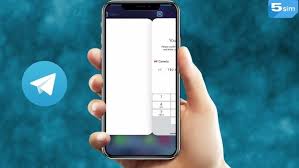在Telegram中进行下载管理,设置自动下载仅在Wi-Fi环境下启用,可节省移动数据。例如,每月5GB流量计划中,平均每次下载50MB的视频,仅需设置路径:设置→数据和存储→自动下载,选择仅在Wi-Fi下自动下载大文件。
设置下载位置
在使用Telegram进行文件下载时,合理设置下载位置不仅有助于快速访问文件,还可以提高存储管理的效率。通过将下载文件保存到指定目录,用户可以避免桌面或通用下载文件夹中的杂乱无章,尤其是对于经常需要处理大量文件的用户来说尤其重要。
例如,如果你的手机内存容量为128GB,并且经常使用Telegram接收工作文件,那么最好将这些文件直接保存到一个专门的“工作文件”文件夹中。与默认下载到“下载”文件夹中的文件相比,这可以帮助你节省时间,在需要查找特定工作文档时,可以直接前往“工作文件”文件夹,而不是在成千上万的个人图片或视频中搜索。
在Telegram设置中调整下载路径的具体步骤包括打开应用,进入“设置”菜单,找到“数据和存储”选项,并在“下载路径”中设置期望的文件夹。如果你选择将文件保存在外部存储卡的特定文件夹中,这将有助于优化内置存储的使用,特别是当内置存储容量较小,如32GB或64GB的设备。
选择正确的下载位置还有助于在设备之间同步文件。假设你同时使用手机和平板电脑接收文件,通过将所有设备的Telegram下载路径设置为同一云存储文件夹,如Google Drive或Dropbox,你可以无缝访问这些文件,无论你是在家中使用平板电脑,还是在外出时使用手机。
根据使用习惯调整下载设置,可以大幅提升处理电子文件的速度和效率。比如,按月归档文件可以帮助你更快地定位特定时期的文件,特别是对于频繁需要回顾过往文件的商务人士而言,这种方法非常有用。

控制自动下载
在Telegram中,控制自动下载是节省数据流量和管理存储空间的关键步骤。你可以通过调整应用设置来仅在Wi-Fi环境下自动下载大型文件,如视频和音频文件,从而避免在使用移动数据时不必要的流量消耗。例如,一个普通的视频文件可能容量在50MB至200MB之间,如果不加限制地自动下载,很容易消耗完每月的数据套餐。
调整自动下载设置的步骤包括打开Telegram,进入“设置”→“数据和存储”→“自动媒体下载”。在这里,你可以单独设置在移动网络、Wi-Fi和漫游状态下的媒体自动下载偏好。假设你的月度数据计划提供10GB的流量,而平均每天通过Telegram接收的媒体文件预计能消耗约1GB,适当配置自动下载设置可以防止你在月中就耗尽数据。
进一步地,对于那些居住在数据费用较高的地区或对数据使用有严格限制的用户,精确控制哪些类型的文件在何种网络条件下下载,显得尤为重要。通过启用“在Wi-Fi下自动下载大文件”选项,用户可以确保在连接到Wi-Fi时下载影像和音频文件,同时避免在移动网络下下载,从而节省大量的移动数据费用。
设置自动下载也影响设备的存储管理。如果一个用户的设备内存为64GB,并且已经使用了大约50GB,频繁地自动下载大文件可能会迅速填满剩余空间,导致设备运行缓慢。通过有选择地下载文件,用户可以更有效地管理存储空间,保持设备性能。
用户还可以考虑周期性地清理Telegram缓存,这包括下载的图片、视频和文件。定期清理可以回收存储空间,提高设备的处理速度和应用性能。通过设置中的“存储使用情况”清理过时或不再需要的文件,用户不仅可以保持设备的最佳性能,还可以在需要时为更重要的文件腾出空间。
查看和管理下载文件
在Telegram中查看和管理下载文件,可以帮助你快速找到需要的文件并有效地组织存储空间。利用Telegram的文件管理功能,你可以方便地浏览、删除或转移下载的文件,提高工作和生活的效率。
你通过Telegram下载了多个工作文档、图片和视频,定期查看和管理这些文件有助于避免设备存储空间的不足。假设你每周通过Telegram接收约2GB的数据,包括高清图片和视频,这些文件会迅速占用设备的存储空间。通过定期检查和清理,你可以释放出宝贵的存储资源。
具体操作步骤如下:在Telegram的聊天界面,点击右上角的“更多”选项(通常显示为三个点),选择“文件”。此时,你会看到与该聊天相关的所有文件和媒体。比如,在一个群聊中,你可以快速找到所有成员分享的文档和媒体文件,而无需在聊天记录中逐条查找。
对于Android用户,可以使用设备的文件管理器查看Telegram下载的文件。默认情况下,这些文件保存在设备存储的Telegram文件夹中,例如路径为/storage/emulated/0/Telegram/。你可以根据文件类型分别查看图片、视频和文档文件夹,轻松找到需要的文件。对于iOS用户,可以通过Telegram应用中的“存储使用情况”选项查看和管理文件。
为了更高效地管理下载文件,建议你定期清理过期或不再需要的文件。例如,每个月底花10-15分钟时间检查并删除不再需要的下载文件。假设每次清理可以释放出1-2GB的存储空间,这样可以确保你的设备始终有足够的存储容量来处理新的下载文件。
另一个有效的管理技巧是使用标签或文件夹分类文件。你可以将重要的工作文件、个人照片和视频分别存储在不同的文件夹中。将工作文件保存在“工作”文件夹中,个人照片保存在“家庭”文件夹中,这样在需要查找特定文件时,可以快速定位,节省时间和精力。
使用搜索功能快速找到文件
在Telegram中使用搜索功能可以大大提高找到特定文件的速度和效率。通过输入关键词,用户可以迅速定位到需要的文档、图片或视频,避免在大量的聊天记录中手动查找的麻烦。
例如,当你在一个群聊中需要找到上个月某个同事分享的PDF文件时,只需在Telegram的搜索栏中输入该文件的名称或相关关键词,就能快速定位到该文件。假设你所在的群组每天有200条消息,手动查找一个月前的文件需要花费大量时间,而使用搜索功能可以在几秒钟内完成这一任务。
具体操作步骤如下:打开Telegram应用,在聊天列表页面的顶部有一个放大镜图标,点击后会出现搜索栏。在搜索栏中输入关键词,比如“项目报告”,Telegram会显示所有包含该关键词的消息和文件。如果你记得文件的类型或部分名称,也可以在关键词中包含这些信息,比如“项目报告 PDF”。
除了搜索关键词,你还可以使用日期过滤功能来缩小搜索范围。例如,如果你知道文件是去年12月分享的,可以在搜索时输入“项目报告 2023年12月”,这样可以进一步缩小搜索结果,提高找到目标文件的效率。
对于经常需要查找文件的用户,掌握一些搜索技巧可以进一步提高效率。比如,使用精确匹配搜索(在关键词前后加引号),可以避免不相关的搜索结果干扰。假设你在一个群组中需要找到具体的“财务报表”,输入“财务报表”会比单独输入“财务”或“报表”获得更精准的结果。
使用搜索功能还可以结合Telegram的文件管理功能。在聊天界面中,点击“更多”选项,选择“文件”,可以看到所有分享的文件列表。在这个界面中,依然可以使用搜索功能快速查找需要的文件。
假设你每天需要处理多个项目,每个项目都有对应的文件,使用搜索功能可以显著提高工作效率。例如,一个项目文件夹可能包含50个文档和图片,而总共有10个项目文件夹。通过搜索功能,你可以在几秒钟内找到需要的特定文件,而不必逐一打开每个文件夹检查。